4 cách hiệu quả Cách tắt tiếng video trên TikTok trước khi đăng
Nhiều người thích thêm một số bản nhạc hoặc bản nhạc khác trước khi đăng video TikTok. Nhưng sẽ tốt hơn nếu tắt âm thanh gốc của Video TikTok trước khi áp dụng nhạc nền mới. Bởi vì khi video gốc có âm thanh nền không cần thiết, nó sẽ rất ồn ào sau khi thêm một bản nhạc khác. Đừng nghĩ việc tắt tiếng Video TikTok sẽ phức tạp, bài viết này sẽ cung cấp cho bạn 4 cách đơn giản giúp video của bạn đạt hiệu quả tốt hơn.
Danh sách Hướng dẫn
4 cách đơn giản để tắt tiếng video TikTok Câu hỏi thường gặp về Tắt tiếng video TikTok4 cách đơn giản để tắt tiếng video TikTok
Trình chỉnh sửa video tích hợp của TikTok có tất cả các thành phần bạn cần để chỉnh sửa. Nó cũng có tính năng chỉnh sửa âm thanh giúp bạn thay đổi giọng nói, thêm lồng tiếng hoặc tắt tiếng hoàn toàn đoạn âm thanh. Làm theo các bước về cách tắt tiếng video của bạn trên TikTok và đâu là công cụ thay thế tốt nhất để chỉnh sửa video.
1. Tính năng tích hợp TikTok
Tính năng tích hợp bao gồm nhiều công cụ chỉnh sửa khác nhau để nâng cao và làm đẹp video của bạn. Bạn có thể tắt tiếng video trên TikTok chỉ bằng một vài thao tác trên điện thoại. Bạn cũng có thể tìm bài hát yêu thích để áp dụng vào clip do TikTok cung cấp. Tuy nhiên, tính năng tích hợp chỉ khả dụng trên phiên bản di động và bạn không thể tìm thấy các chức năng tương tự trên máy tính.
Cách tắt tiếng video trên TikTok bằng trình chỉnh sửa video mặc định:
Bước 1.Mở ứng dụng TikTok trên thiết bị của bạn và nhấn vào nút "Thêm" để tạo bài đăng của bạn. Quay video mới hoặc Nhấn vào nút "Tải lên" và nhập video từ thư viện của bạn.
Bước 2.Sau khi tải lên, hãy nhấn vào nút "Thêm âm thanh" ở phần trên cùng của màn hình. Nhấn vào nút "Âm thanh gốc" để tắt. Bạn cũng có thể nhấn vào nút "Âm lượng" và điều chỉnh âm lượng cho bản nhạc gốc và âm thanh được thêm vào.
Bước 3.Một cách khác để tắt tiếng Video TikTok là nhấn vào nút "Voiceover". Bạn sẽ thấy nút "Giữ âm thanh gốc" và đồng thời thêm giọng lồng tiếng. Nhấn vào nút "Lưu", sau đó tiến hành đăng video lên TikTok.
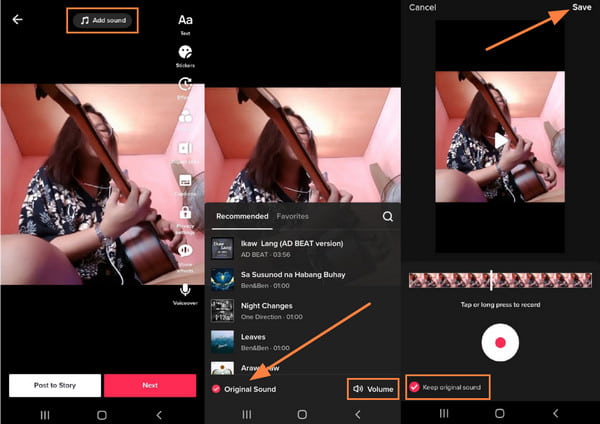
2. AnyRec Video Converter
Giả sử bạn đang sử dụng máy tính để chỉnh sửa video và muốn đăng TikTok trực tiếp từ thiết bị của mình. Trong trường hợp đó, AnyRec Video Converter là công cụ máy tính để bàn tốt nhất để tắt tiếng Video TikTok. Nó có nhiều tính năng để tắt tiếng video để đăng trên TikTok. Nó có thể vô hiệu hóa bản âm thanh gốc và cho phép bạn tải lên bản âm thanh mới từ thư mục của mình. Hơn nữa, bạn có thể nâng cao chất lượng video thông qua nâng cấp độ phân giải, loại bỏ nhiễu video, v.v. Tải xuống AnyRec Video Converter trên Windows và macOS để tắt âm thanh trên TikTok.

Bật tắt âm thanh từ video TikTok và tăng âm lượng của bản nhạc mới lên tới 200%.
Lưu các tệp video với chất lượng âm thanh tuyệt vời sau khi chỉnh sửa nhạc nền.
Cung cấp các chức năng chỉnh sửa video khác như thêm bản nhạc mới và trì hoãn bản nhạc.
Cũng có thể thực hiện nhiều chỉnh sửa video trước khi đăng video lên TikTok.
100% Bảo mật
100% Bảo mật
Bước 1.Tải xuống phần mềm từ trang web của AnyRec. Sau khi cài đặt, hãy mở AnyRec Video Converter và tải lên video bạn muốn chỉnh sửa. Sau đó, nhấp vào nút "Chỉnh sửa" để tắt tiếng video trên TikTok.

Bước 2.Từ menu "Âm thanh", bạn có thể thấy các công cụ tắt âm thanh trên TikTok. Nhấp vào nút "Bản nhạc âm thanh" để hiển thị các tùy chọn, sau đó nhấp vào nút "Đã tắt bản nhạc âm thanh". Phát video để kiểm tra xem bản âm thanh đã biến mất chưa. Sau đó, nhấp vào nút "Thêm" để thêm âm thanh mong muốn từ thư mục của bạn.

Bước 3.Điều chỉnh âm lượng bằng cách di chuyển thông số "Âm lượng". Nút “Delay” giúp bạn điều chỉnh âm thanh cho phù hợp với quá trình chuyển cảnh của video. Bạn có thể truy cập các công cụ chỉnh sửa khác để áp dụng bộ lọc, hiệu ứng hoặc tạo hình mờ của riêng mình. Sau khi hoàn tất, hãy nhấp vào nút "OK".

Bước 4.Từ menu chính, duyệt và chọn thư mục bạn muốn lưu tệp video bằng cách nhấp vào nút "Lưu vào" ở dưới cùng bên trái của cửa sổ. Tiếp tục nhấp vào nút "Chuyển đổi tất cả" và đăng video lên tài khoản TikTok của bạn.

3. CapCut
Ứng dụng này được liên kết với TikTok và là một ứng dụng chỉnh sửa video mở rộng. Nó cung cấp một loạt các công cụ chỉnh sửa như hiệu ứng, bài hát và bộ lọc. Bạn cũng có thể sử dụng máy ghi âm thời gian thực của nó và áp dụng nó cho clip bị tắt tiếng. Sau khi tắt âm thanh của video để đăng trên TikTok, bạn có thể xuất video đó sang 1080p với 60FPS và chia sẻ trực tiếp video đó với tài khoản TikTok của mình.
Bước 1.Tải CapCut xuống thị trường ứng dụng của bạn. Khởi chạy nó sau khi cài đặt hoàn tất. Nhấn vào nút "Dự án mới" và nhập video bạn muốn tắt tiếng.
Bước 2.Từ dòng thời gian của video, hãy nhấn vào nút "Tắt âm thanh clip". Để áp dụng âm thanh mới, hãy chuyển đến menu "Âm thanh" và chọn bản nhạc mong muốn. Bạn có thể thêm lồng tiếng hoặc hiệu ứng đặc biệt như huýt sáo và vỗ tay.
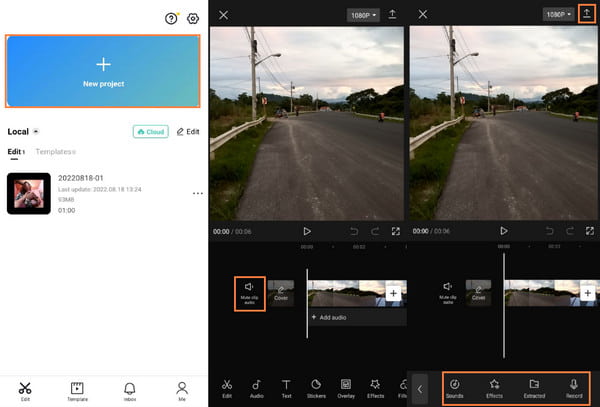
Bước 3.Sau khi chỉnh sửa, hãy xem trước tác phẩm của bạn và lưu các thay đổi. Nhấn vào nút "Độ phân giải" ở góc trên cùng bên phải và chọn chất lượng và FPS. Sau đó, nhấn vào nút "Lưu" để xuất video sang điện thoại của bạn.
4. iMovie
Nếu bạn là người dùng iPhone, iMovie là một cách khác để tắt tiếng video TikTok. Trình chỉnh sửa video mặc định của iPhone có thể chỉnh sửa video một cách chuyên nghiệp. Bạn có thể tải xuống miễn phí ứng dụng từ App Store mà không phải trả thêm phí. Hơn nữa, iMovie sẽ tự động lưu dự án nếu bạn vô tình đóng ứng dụng.
Bước 1.Khởi chạy iMovie trên iPhone của bạn và nhấn vào nút "Bắt đầu dự án mới". Tải clip mong muốn lên từ Camera Roll, sau đó nhấn nút "Tạo phim" để xác nhận.
Bước 2.Khi ở trong phòng chỉnh sửa, hãy nhấn vào "Dòng thời gian video" để hiển thị các công cụ. Nhấn vào nút "Âm thanh". Bạn hoàn toàn có thể tắt tiếng video TikTok bằng cách nhấn vào nút "Megaphone" từ phần bên trái của thanh trượt.
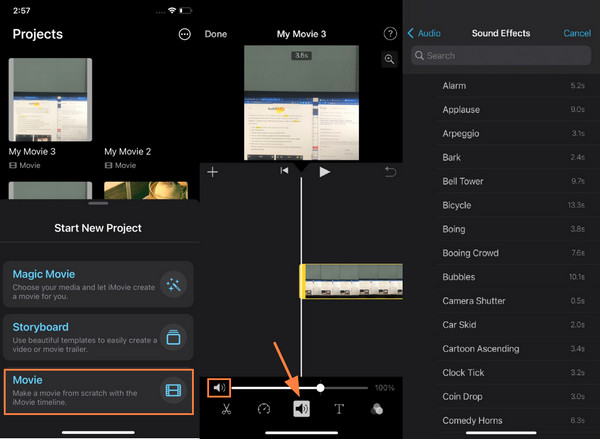
Bước 3.Để thêm hiệu ứng âm thanh, hãy nhấn vào nút "Thêm" và chuyển đến album "Âm thanh". Bạn sẽ tìm thấy các đoạn âm thanh ngắn để thêm vào video của mình. Sau khi chỉnh sửa xong, hãy nhấn vào nút "Xong" từ góc trên cùng bên trái.
Câu hỏi thường gặp về Tắt tiếng video TikTok
-
Làm cách nào để sửa video bị tắt tiếng trên TikTok?
Điều tốt nhất nên làm khi TikTok xóa âm thanh video của bạn là tải lại video lên tài khoản của bạn. Sau đó, chọn một bài hát tương tự từ tính năng Thêm âm thanh. TikTok có xu hướng loại bỏ âm thanh nếu bạn sử dụng ứng dụng của bên thứ ba để chỉnh sửa video.
-
Làm cách nào để tắt tiếng video trực tiếp trên TikTok?
Nếu bạn đang phát trực tiếp trên TikTok, bạn có thể tắt âm thanh của mình. Nhấn vào nút Ba chấm và chọn tùy chọn Tắt tiếng micrô. Đến lúc đó, khán giả của bạn vẫn có thể nhìn thấy bạn, nhưng họ sẽ không nghe thấy gì.
-
Làm cách nào để tắt tiếng nội dung trên TikTok?
Nếu không thích video TikTok và cũng không thích âm thanh mà video đó sử dụng, bạn có thể nhấn vào Thêm trên Không quan tâm và nhấn Ẩn video có âm thanh này để loại bỏ mọi nội dung có bản nhạc đó khỏi nguồn cấp dữ liệu của bạn.
Phần kết luận
Tìm hiểu cách tắt tiếng video trên TikTok cho phép bạn xóa âm thanh và áp dụng âm thanh mới. Cho dù bạn có Ý tưởng video TikTok về lồng tiếng hoặc hát nhép, hoặc chỉ muốn loại bỏ âm thanh gốc. Bạn có thể tắt tiếng video TikTok bằng AnyRec Video Converter. Công cụ chuyên nghiệp có thể tắt âm thanh, sửa đổi video, lưu các tệp phương tiện chất lượng cao và thay đổi Kích thước video TikTok. Hãy thử phiên bản dùng thử miễn phí ngay hôm nay!
100% Bảo mật
100% Bảo mật
